Outlook2007-2010邮件导出和载入(使用教程 )
Office Outlook 2007通讯录导入操作指引

Office Outlook 2007通讯录导入操作指引
1 一、打开MS Outlook 2007,点击“文件”选择【导入和导出(T)…】,如下图所示:
二、在导入和导出向导中选择【从另一程序或文件导入】,点击按钮“下一步”,进入导入文
件,
三、在导入文件画面中,选择【Microsoft Access 97-2003】,点击按钮“下一步”,进入下一
页面
四、在这一页面中,点击按钮“浏览(R)…”
五、在这一页面中,选中从附件中下载的电子邮件通讯录文件,这个文件可以事先下载到本
地硬盘上,比如桌面上,这个保存位置根据个人的喜好来选择。
选中“msOutlookList.xls”
文件后,点击按钮“确定”
六、系统会反回到前一画面,如下图所示,注意的是,在选项中要点击单选按钮“用导入的
项目替换重复的项目”,点击按钮“下一步”,进入下一页面
4
七、在导入文件画面“选择目标文件夹(S):”中选择“个人文件夹”下的【联系人】,注意的
是,这里的“个人文件夹”要与左边所有邮件项目下最上面的“个人文件夹”一致,否则在系统中的通讯录中无法正确显示。
点击按钮“下一步”,进入下一页面
八、进入这一画面,点击按钮“完成”,结束通讯地址导入过程。
5 九、如果要删除个另通讯地址,点击工具条中按钮通讯簿,在接下来的画面中选中要删
除的邮址,单击鼠标右键选择【删除(D)】就可以了,如果要选多个邮址,用“Ctrl”或
“Shift”键来协助完成。
==完==。
Outlook邮件导出和导入
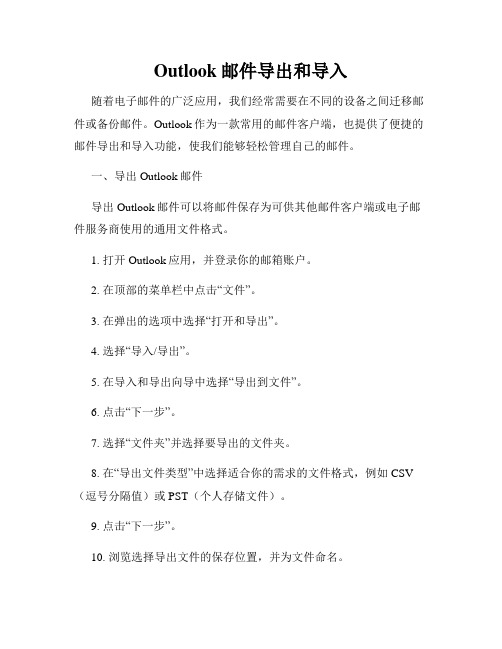
Outlook邮件导出和导入随着电子邮件的广泛应用,我们经常需要在不同的设备之间迁移邮件或备份邮件。
Outlook作为一款常用的邮件客户端,也提供了便捷的邮件导出和导入功能,使我们能够轻松管理自己的邮件。
一、导出Outlook邮件导出Outlook邮件可以将邮件保存为可供其他邮件客户端或电子邮件服务商使用的通用文件格式。
1. 打开Outlook应用,并登录你的邮箱账户。
2. 在顶部的菜单栏中点击“文件”。
3. 在弹出的选项中选择“打开和导出”。
4. 选择“导入/导出”。
5. 在导入和导出向导中选择“导出到文件”。
6. 点击“下一步”。
7. 选择“文件夹”并选择要导出的文件夹。
8. 在“导出文件类型”中选择适合你的需求的文件格式,例如CSV (逗号分隔值)或PST(个人存储文件)。
9. 点击“下一步”。
10. 浏览选择导出文件的保存位置,并为文件命名。
11. 点击“完成”。
至此,你已经成功将Outlook邮件导出为指定的文件格式。
二、导入Outlook邮件如果你需要将已导出的邮件重新导入Outlook,你可以按照以下步骤进行操作。
1. 打开Outlook应用,并登录你的邮箱账户。
2. 在顶部的菜单栏中点击“文件”。
3. 在弹出的选项中选择“打开和导出”。
4. 选择“导入/导出”。
5. 在导入和导出向导中选择“从另一个程序或文件导入”。
6. 点击“下一步”。
7. 选择“文件类型”,并选择你之前导出的文件格式。
8. 点击“下一步”。
9. 浏览并选择导入文件。
10. 根据需要,选择如何处理重复的项目。
11. 选择导入到的文件夹,并点击“下一步”。
12. 阅读可选设置并进行必要的更改。
13. 点击“完成”。
完成上述步骤后,你已成功将导出的邮件文件导入到Outlook中。
总结:Outlook邮件导出和导入功能为我们提供了便捷的解决方案,让我们能够灵活地管理和迁移邮件。
通过简单的操作,我们可以将邮件导出为常见的文件格式以备份或在其他邮件客户端中使用,也可以将已导出的邮件重新导入Outlook中,实现数据的无缝迁移。
Outlook邮件导入导出教程

Outlook邮件导入导出教程在使用Outlook这一常用邮件客户端时,我们有时候需要导入或导出邮件以备份、迁移或与他人共享。
本教程将为您详细介绍如何在Outlook中进行邮件的导入和导出操作。
一、导出邮件1. 打开Outlook应用程序,并确保您已经登录到您的邮箱账户。
2. 在左侧的导航栏中,找到您要导出的文件夹(如收件箱、已发送等),并点击选中。
3. 在顶部的菜单栏中,找到并点击“文件”选项。
4. 在弹出的下拉菜单中,选择“打开与导出”。
5. 在“打开与导出”子菜单中,点击“导出到文件”。
6. 接下来,选择“创建文件”的选项,并点击“下一步”。
7. 在下一个窗口中,选择“Outlook数据文件(.pst)”作为导出文件的格式,然后点击“下一步”。
8. 在接下来的窗口中,选中您要导出的文件夹并勾选“包括子文件夹”选项。
9. 确定导出文件的保存路径,并为文件命名。
您还可以选择其他导出选项,如密码保护等。
10. 点击“完成”按钮开始导出过程。
等待导出完成后,您将获得一个.pst格式的邮件文件。
二、导入邮件1. 打开Outlook应用程序,并登录到您的邮箱账户。
2. 在顶部的菜单栏中,找到并点击“文件”选项。
3. 在下拉菜单中,选择“打开与导出”。
4. 在“打开与导出”子菜单中,点击“导入/导出”。
5. 在弹出的导入和导出向导中,选择“从其他文件或程序导入”。
6. 在下一个窗口中,选择“导入文件”。
然后点击“下一步”。
7. 在接下来的窗口中,选择“Outlook数据文件(.pst)”。
8. 点击“浏览”按钮,找到您之前导出的.pst文件,并选择它。
9. 勾选“将项目导入到当前文件夹”选项,并在下拉菜单中选择您要导入的文件夹。
10. 点击“完成”按钮开始导入过程。
等待导入完成后,您的邮件将会被成功导入到Outlook中。
三、注意事项- 导入和导出的过程可能需要一些时间,具体取决于您所选择的文件夹的大小。
outlook 邮件导入导出图解备份方法

如何导出 .pst 文件数据如果仅希望备份某些Outlook 数据,则可以仅为要保存的数据创建一个新的备份.pst 文件。
此操作又称为导出 .pst 文件数据。
例如,如果仅某些文件夹中存在重要信息,而在多个较大的文件夹中保存着其他不重要的项目,则可能希望使用此部分。
可以仅导出重要文件夹或通讯簿而忽略“已发送邮件”之类的文件夹。
按照下面的步骤执行操作,导出特定文件夹:1. 打开Outlook。
2. 在“文件”菜单上,单击“导入和导出”。
如果该菜单项不可用,则将鼠标指针悬停在菜单底部的箭头上,然后单击“导入和导出”。
3. 单击“导出到文件”,然后单击“下一步”。
4. 单击“个人文件夹文件(.pst)”,然后单击“下一步”。
5. 单击要将.pst 文件导出到的文件夹,然后单击“下一步”。
6. 单击“浏览”,然后选择要将新 .pst 文件保存到的位置。
7. 在“文件名”框中,键入要用于新 .pst 文件的名称,然后单击“确定”。
8. 单击“完成”。
注意,文件夹设计属性包括权限、筛选器、说明、表单和视图。
如果在.pst 文件之间导出项目,则不会维护文件夹设计属性。
回到顶端如何将 .pst 文件数据导入Outlook如果初始.pst 文件损坏或丢失,则可以使用 .pst 文件的备份副本还原Outlook 数据。
在.pst 文件中保存的所有内容都将返回到Outlook 中。
按照下面的步骤执行操作,将数据还原或导入到Outlook 中:1. 如果希望导入的.pst 文件存储在可移动设备(如软盘、便携式硬盘驱动器、CD-ROM、盒式磁带或者任何其他存储媒体)上,则插入或连接该存储设备,然后将 .pst 文件复制到计算机的硬盘驱动器上。
复制 .pst 文件时,请确保未选择“只读”属性。
如果选择此属性,则可能收到以下错误消息:The specified device, file, or path could not be accessed.It may have been deleted, itmay be in use, you may be experiencing network problems, or you may not havesufficient permission to access it.Close any application using this file and try again.如果收到此错误消息,请清除“只读”属性,然后再次复制该文件。
OutLook 2010邮件导出功能

2010年4月22日,MSDN 用户可以通过订阅下载正式版本的Office 2010。
首发语言中包括简体中文版。
其中产品包括:Office 2010 Professional Plus,Project Professional 2010,P r o j e c t S t a n d a r d2010,V i s i o2010和S h a r e P o i n t S e r v e r2010。
??? 今天上班,我也下载了一份,准备替换掉原来的office 2010 Bata版,按着养成的好习惯,当然先做备份了,要备的无外乎outLook中的邮件和设置等(当然也可以直接卸载Bata版后,安装正式版,这些配置和邮件仍然存在),不备不知道,一备吓一跳,居然找不到以前的“导出”功能。
折腾了大半天,终于如愿,于是抽出时间把有关OUTLOOK2010包括Bata和正式版,和各位一一道来!??? 有关备的方法,我总结了三种方法:一、利用OutLook2010中的导入功能:咦,怪了,你不是要备份吗?!为什么要用导入,别着急,各位看官慢慢往下看!打开文件--打开--单击“导入”,如下图:PS:导入,顾名思义,是将备份内容导入到outLook中,但在这里也提供了“导出功能”,当你单击后,如下图,可以选择“导出到文件”,接下来就不用我再说了吧,接着看图吧!选择我们熟知的PST格式,如下图:选择你要导出的文件夹,如下图:为导出的文件夹取名,如下图:接下来,我不就说了,无外乎,还要设置相应的密钥,然后就是导出等待过程了~~二、为OutLook添加“导入和导出”按钮:我们可以自定义OutLook的功能区,在功能区上添加我们自己的一个菜单(如self等),然后找到“导入和导出”功能按钮添加过来就可以了。
打开文件后,单击“选项”,如下图:定位到“自定义功能区”,如下所示进行选择,然后把“导入和导出”添加到右面就可以了。
Outlook2010通讯薄导入导出备份教程

Outlook2010通讯薄导入导出教程大家都知道OUTLOOK2010里通讯薄里有许多联系人,很多朋友想备份或导入通讯薄,首先我们要将其导出到文件“通讯薄备份.csv”中,作为模板使用,导出后将批量的的邮件地址复制到三个地方“姓”,“电子邮件地址”,“电子邮件显示名称”,三个地方。
其他项目一样就行了,当然你可以一个个去编辑无所谓。
具体的操作方式备注:图片取自网络,并非帮其宣传广告,请大家注意!!!文字教程如下:一、通讯薄/联系人CSV导入OUTLOOK 2010网路上有很多说明,但都不太对,摸索后得出解决方案如下:在OUTLOOK界面中依次点击“文件”->“打开”->“导入”,选择“从另一程序和文件导入”->“下一步”,选择“逗号分隔的值(windows)”->“下一步”,点击“浏览”选择要导入的CSV文件->“下一步”,在选择目标文件夹中,选中“联系人”->“下一步”,注意,下面的步骤很关键,也是很多人在导入的时候没有注意到的:在对话框中不要着急点击完成,而是要点击“映射自定义字段”,在出现的对话框中,将左侧的csv的每个字段,点击拖动到右侧希望到达的目标字段中。
举例来讲,左侧CSV的主要电子邮件,点击拖动到右侧的电子邮件字段上,此时,界面右侧的目标字段的映射源中会显示为左侧CSV的相应源文件值。
将希望导入的内容一一对应设定好映射源后,点击“确定”,再点击“完成”,就能顺利的生成名片。
二、OUTLOOK 2010 通讯薄/联系人备份开始操作类似:在OUTLOOK界面中依次点击“文件”->“打开”->“导入”,接下来选择:“导出到文件”,之后就可以逐步操作了。
导出、备份Outlook邮件帐户及邮件

导出、备份Outlook邮件帐户及邮件导出、备份Outlook邮件帐户及邮件现在我们一般会在Outlook里添加多个邮件账户。
如果需要重新安装Office或Windows 系统,或者需要将一台机器上的所有这些账户设置信息及邮箱里的邮件转移到另一台机器上,下面的工作就很必要了……导出与备份一、Outlook多账户信息的备份别忘了,Outlook是Microsoft Office的一部分。
在安装完Office 2003后,打开“开始→程序→Microsoft Office→Microsoft Office 工具→Microsoft Office 2003用户设置保存向导”,打开“Microsoft Office 2003用户设置保存向导”对话框。
单击“下一步”。
如图1,选择“保存本机的设置”,单击“下一步”,在出现的对话框中选择文件保存的位置和文件名(扩展名为.ops),单击“完成”,系统开始备份Office里所做的各种个性化设置,其中就包括Outlook的多个账户信息以及Office用户配置的注册表信息。
有了这些信息,恢复多账户信息已经足够。
二、备份Outlook的邮件及任务、日历等信息Outlook将数据存储在邮件应用程序编程接口 (MAPI) 文件夹中。
MAPI 文件夹可以存储在硬盘上的称为“个人文件夹 (.pst) 文件”的文件中,使用以下步骤可以备份整个个人文件夹(.pst) 文件:第一步:关闭任何与邮件相关的程序,例如Outlook、Microsoft Exchange或 Windows Messenger;第二步:单击“开始→设置→控制面板”,打开“控制面板”窗口,双击“邮件”图标打开“Outlook属性”对话框,单击“显示配置文件”按钮,如图2;第三步:单击适当的配置文件,然后单击“属性”按钮;第四步:单击“数据文件”按钮,再单击选中要备份的个人文件夹服务;小提示如果你的配置文件中有一个以上的个人文件夹服务,必须分别备份每组个人文件夹 (.pst) 文件。
Outlook_2010_配置账号导入导出联系人、导入导出数据文件

Outlook express 2010 使用技巧1说明本意是想通过这个简单的介绍,让读者了解Outlook 2010的基本用法,熟悉了Outlook 的基本功能后,用户就可以根据自己的需要并借助帮助文档,灵活运用Outlook。
2配置账户首次启动outlook会出现配置账户向导,这里我们可以先不管,直接下一步然后根据提示选择没有账户直接进入outlook,界面如下图1-1:在上方菜单栏我们能看到“文件”、“开始”、“发送/接收”、“文件夹”、“视图”这几个标签,每点击一个标签下面功能区就显示该标签相关的详细功能(这里不再多做介绍,可以自己下去点开看看)。
2.1添加账户第一步:选择“文件”-》“信息”下的“添加账户”按钮,如下图:会弹出“添加新账户”对话框,如图第二步:选择“手动配置服务器设置或其他服务类型(M)”选项,并点击“下一步”按钮。
其中另外两个选项:“电子邮件账户”选项,需要输入“您的姓名”、“电子邮件地址”、“密码”、“重复键入密码”等选项,此时Outlook会自动为你选择相应的设置信息,如邮件发送和邮件接收服务器等。
但有时候它找不到对应的服务器,那就需要手动配置了。
“短信(SMS)”选项,需要注册一个短信服务提供商,然后输入供应商地址,用户。
第三步”选项,并点击“下一步”按钮。
其中另外两个选项:“Microsoft Exchange 或兼容服务”,需要在“控制面板”里面设置。
“短信(SMS)”,同上第四步:输入用户信息、服务器信息、登陆信息,然后可以点击“测试账户设置…”按钮进行测试,如下图如果测试不成功(前提是用户信息、服务器信息、登陆信息正确),点击“其他设置”按钮,弹出“Internet 电子邮件设置”对话框,在“Internet 电子邮件设置”对话框中选择“发送服务器”标签页,把“我的发送服务器(SMPT)要求验证”选项打上勾,点击“确定”按钮,返回“添加账户”对话框。
在“添加账户”对话框中再次点击“测试账户设置…”按钮,此时测试成功,点击“下一步”会测试账户设置,成功后点击“完成”按钮,完成账户设置。
Outlook-2007导入导出邮件说明书

导入导出邮件说明书一、Office2007 用户(Office2010用户点击此处查看)1.导出邮件打开公用笔记本Outlook2007后,依次点击菜单栏“文件”-“导入和导出”选择“导出到文件”,并按“下一步”选择“个人文件夹文件”并按“下一步”选择要导出的文件夹,在这里可以选择收件箱或已发送邮件等,也可以选择整个个人文件夹,并勾选“包括子文件夹”。
选择完成后,按“下一步”接下来选择存放的位置,例如存放在桌面。
在“选项”里,还可根据个人要求处理重复项目(个人文件夹中可能有重复的邮件等项目),默认选择“用导出的项目替换重复的项目”。
最后按“完成”。
如果有邮件需要保密,请将公用笔记本计算机上的邮件彻底删除,但是建议在将邮件已经导入到个人计算机并确认无误后再操作。
2.导入邮件将公用笔记本上已经导出的个人文件夹剪切到个人计算机上,例如桌面。
打开个人计算机上的Outlook2007后,依次点击菜单栏“文件”-“导入和导出”,并选择“从另一程序或文件导入”选择“个人文件夹文件”并按“下一步”按“浏览”选择存放将要导入的文件的路径,并按“下一步”接下来选择要导入的具体项目。
可以选择收件箱或已发送邮件等,也可以选择整个个人文件夹。
勾选“包括子文件夹”,和“导入项目到相同文件夹”。
最后按“完成”。
至此导入完成二、Office2010用户对于Office2010用户来说,不同的地方是打开Outlook2010后点击“文件”-“信息”-“帐户设置”,可配置邮箱帐号,后续具体配置同Outlook2007打开Outlook2010后点击“文件”-“打开”-“导入”后,导入和导出的后续操作与Outlook2007一致。
(注:可编辑下载,若有不当之处,请指正,谢谢!)。
Outlook2007使用教程详解
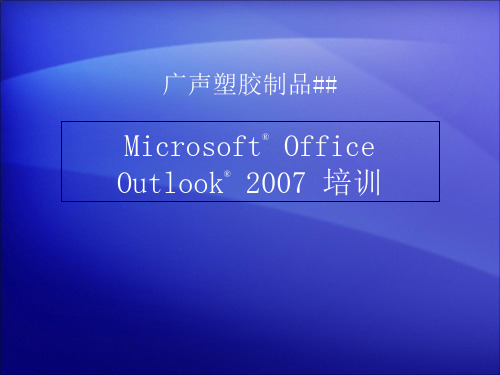
如何使用Outlook2007-通讯录管理
1、导入联系人信息 Outlook2007可以方便的新建联系 人、创建通讯组列表.还可以导入 、导出联系人信息,功能完善. 为了方便大家的使用,我做了公司 拥有OA账户的员工联系人数据文件. 我们点击菜单栏"文件"-"导 入和导出"如图所示.
广声塑胶制品##
Express 4.x……"或"个人文件夹文件<.pst>"导入.
广声塑胶制品##
如何使用Outlook2007-管理邮件
2、接收邮件 Outlook2007启动后将会自动到服务器下载收件箱的邮件
,而且每隔一分钟就会检查是否有新邮件.〔注:这个 时间是我们设定的,可以改〕. Outlook2007软件界面友好,它与我们OA邮箱界面、格局 基本相同.
如何使用Outlook2007-数据安全
设置密码后,以后启动Outlook2007时,会提示输入密码. 如下图示:
广声塑胶制品##
如何使用Outlook2007-数据安全
2、更改数据文件路径 在"工具"-"账户设置"界面,点击"数据文件"选项卡,点击"
添加".在弹出的"新建Outlook数据文件"界面中,点击"确 定".
在 "其他设置"页面中,单击"发送服务器"选项卡,勾选"我的 发送服务器〔SMTP〕要求验证".
广声塑胶制品##
如何使用Outlook2007-新建邮件账户
然后单击"高级"选项卡,勾选"在服务器上保留邮件的副本"点 击确定.
如何使用Outlook进行邮件导入和导出

如何使用Outlook进行邮件导入和导出Outlook是一款功能强大的邮件管理软件,它不仅可以用来发送和接收邮件,还可以方便地导入和导出邮件。
本文将介绍如何使用Outlook进行邮件导入和导出的方法和步骤。
第一步,打开Outlook软件。
在屏幕左上角的搜索框中,输入“Outlook”并点击打开该应用程序。
第二步,导入邮件。
在Outlook界面的顶部菜单栏上,找到“文件”选项,并点击下拉菜单中的“打开和导出”选项,然后选择“导入/导出”。
第三步,选择导入文件的类型。
在“导入和导出向导”弹出窗口中,选择“从其他程序或文件导入”,并点击“下一步”。
第四步,选择文件类型。
在导入向导的下一步中,选择“文件类型”为“Outlook数据文件(.pst)”,并点击“下一步”。
第五步,选择要导入的文件。
在导入向导的下一步中,点击“浏览”按钮,找到要导入的邮件文件(.pst格式),并选择该文件。
如果你想导入特定文件夹中的邮件,可以在下方的“选项”中进行设置。
然后点击“下一步”。
第六步,选择导入的方式。
在导入向导的下一步中,选择“将项目导入到当前文件夹”或者“导入项目到相同文件夹的副本”,根据个人需要进行选择,并点击“下一步”。
邮件,可以在“过滤设置”中进行设置。
然后点击“完成”按钮,等待导入过程完成。
通过以上步骤,你可以成功地将邮件导入到Outlook中。
接下来,我们将介绍如何使用Outlook进行邮件导出。
第一步,打开Outlook软件。
在屏幕左上角的搜索框中,输入“Outlook”并点击打开该应用程序。
第二步,导出邮件。
在Outlook界面的顶部菜单栏上,找到“文件”选项,并点击下拉菜单中的“打开和导出”选项,然后选择“导入/导出”。
第三步,选择导出文件的类型。
在“导入和导出向导”弹出窗口中,选择“将文件导出到文件”,并点击“下一步”。
第四步,选择文件类型。
在导入向导的下一步中,选择“文件类型”为“Outlook数据文件(.pst)”,并点击“下一步”。
OutLook 2010邮件导出功能

2010年4月22日,MSDN 用户可以通过订阅下载正式版本的Office 2010。
首发语言中包括简体中文版。
其中产品包括:Office 2010 Professional Plus,Project Professional 2010,Project Standard 2010,Visio 2010和SharePoint Server 2010。
今天上班,我也下载了一份,准备替换掉原来的office 2010 Bata版,按着养成的好习惯,当然先做备份了,要备的无外乎outLook中的邮件和设置等(当然也可以直接卸载Bata版后,安装正式版,这些配置和邮件仍然存在),不备不知道,一备吓一跳,居然找不到以前的“导出”功能。
折腾了大半天,终于如愿,于是抽出时间把有关OUTLOOK2010包括Bata和正式版,和各位一一道来!有关备的方法,我总结了三种方法:一、利用OutLook2010中的导入功能:咦,怪了,你不是要备份吗?!为什么要用导入,别着急,各位看官慢慢往下看!打开文件--打开--单击“导入”,如下图:PS:导入,顾名思义,是将备份内容导入到outLook中,但在这里也提供了“导出功能”,当你单击后,如下图,可以选择“导出到文件”,接下来就不用我再说了吧,接着看图吧!选择我们熟知的PST格式,如下图:选择你要导出的文件夹,如下图:为导出的文件夹取名,如下图:接下来,我不就说了,无外乎,还要设置相应的密钥,然后就是导出等待过程了~~二、为OutLook添加“导入和导出”按钮:我们可以自定义OutLook的功能区,在功能区上添加我们自己的一个菜单(如self等),然后找到“导入和导出”功能按钮添加过来就可以了。
打开文件后,单击“选项”,如下图:定位到“自定义功能区”,如下所示进行选择,然后把“导入和导出”添加到右面就可以了。
下图就是我添加后的效果。
单击该按钮,同样可以完成导出效果。
三、在OutLook 2010正式版,直接利用“导出”功能:如同法二一样,打开文件--选项,在下图所示中,选择“高级”,找到“导出”项,单击“导出”按钮即可完成该操作。
【导出、备份outlook邮件帐户及邮件】

导出、备份Outlook邮件帐户及邮件现在我们一般会在Outlook里添加多个邮件账户。
如果需要重新安装Office或Windows 系统,或者需要将一台机器上的所有这些账户设置信息及邮箱里的邮件转移到另一台机器上,下面的工作就很必要了……导出与备份一、Outlook多账户信息的备份别忘了,Outlook是Microsoft Office的一部分。
在安装完Office 2003后,打开“开始→程序→Microsoft Office→Microsoft Office工具→Microsoft Office 2003用户设置保存向导”,打开“Microsoft Office 2003用户设置保存向导”对话框。
单击“下一步”。
如图1,选择“保存本机的设置”,单击“下一步”,在出现的对话框中选择文件保存的位置和文件名(扩展名为.ops),单击“完成”,系统开始备份Office里所做的各种个性化设置,其中就包括Outlook的多个账户信息以及Office用户配置的注册表信息。
有了这些信息,恢复多账户信息已经足够。
二、备份Outlook的邮件及任务、日历等信息Outlook将数据存储在邮件应用程序编程接口 (MAPI) 文件夹中。
MAPI 文件夹可以存储在硬盘上的称为“个人文件夹 (.pst) 文件”的文件中,使用以下步骤可以备份整个个人文件夹 (.pst) 文件:第一步:关闭任何与邮件相关的程序,例如 Outlook、Microsoft Exchange或 Windows Messenger;第二步:单击“开始→设置→控制面板”,打开“控制面板”窗口,双击“邮件”图标打开“Outlook属性”对话框,单击“显示配置文件”按钮,如图2;第三步:单击适当的配置文件,然后单击“属性”按钮;第四步:单击“数据文件”按钮,再单击选中要备份的个人文件夹服务;小提示如果你的配置文件中有一个以上的个人文件夹服务,必须分别备份每组个人文件夹(.pst) 文件。
OUTLOOK_2007 邮件数据导入导出流程

1. 确认现有邮件是否为本地保存 2. 将邮件数据由服务器导入到本地硬盘 3. 将导出邮件数据导入并设置为默认
1.确认现有邮件存储位置:如图“邮箱-xxx” 就是存放在服务器,建议导入本地存储
2.点击“文件”-“导入和导出”
3。选择“导出到文件”
5.选择“个人文件夹文件(*.pst)
6.选择导出的文件夹,并勾选“包括子文件夹”
7.点击“浏览”然后选择一个位置,此教程存 放为D盘根目录,个出
9.这里使用默认设置,确定。完成数据导入本地硬盘步骤
10.如图:将导入本地硬盘数据导入outlook
11.数据文件-添加-选择存储类型
12.选择之前已经导入本地硬盘的数据文件;
13.这里也可以使用默认
14.在数据文件下-选择导入的“个人文件夹”设为
默认值,这样以后所有邮件都是存在个人硬盘,重 启outlook生效。
15.在“电子邮件”下看到当前邮件账号数据 文件已储存在本地D盘
•
完成 !谢谢!
- 1、下载文档前请自行甄别文档内容的完整性,平台不提供额外的编辑、内容补充、找答案等附加服务。
- 2、"仅部分预览"的文档,不可在线预览部分如存在完整性等问题,可反馈申请退款(可完整预览的文档不适用该条件!)。
- 3、如文档侵犯您的权益,请联系客服反馈,我们会尽快为您处理(人工客服工作时间:9:00-18:30)。
使用教程 - Outlook2007/2010邮件导出和载入
Dear all:
如果您的企业邮箱已满,请将邮箱内邮件及时导出备份到本机电脑硬盘,并删除服务器上的邮件,有效释放邮件服务器空间,提高本地邮件系统运行速度。
请按以下步骤操作进行:
1、Microsoft Outlook 2010:选择“文件”下“打开”里的“导入”。
Microsoft Outlook 2007:选择“文件”下的“导入和导出”。
____________________________________________________________________________________________
2、选择“导出到文件”后“下一步。
”
3、选择“个人文件夹文件(.pst)”后“下一步”。
____________________________________________________________________________________________
4、选择“邮箱- XXXX”,勾选“包括子文件夹”后“下一步”。
5、在本地硬盘D(注意不要在C盘)或其它位置上创建导出文件名称,后“完成”。
____________________________________________________________________________________________
6、在随后的窗口点“确定”。
7、完成上述操作之后可以去查检生成的导出备份文件。
____________________________________________________________________________________________
8、在Microsoft Outlook 2010加入导出的备份文件:选择“文件”下“打开”里的“打开Outlook数据文件”。
输入或选择刚才导出备份文件的位置及文件名后点“确定”即全部完成。
____________________________________________________________________________________________
在Microsoft Outlook 2007加入导出的备份文件:选择“文件”下的“数据文件管理”。
____________________________________________________________________________________________
9、点“添加”后选择“Office Outlook 个人文件夹文件(.pst)”后点“确定”。
____________________________________________________________________________________________
10、输入或选择刚才导出备份文件的位置及文件名后点“确定”。
11、点“确定”继续。
12、点“确定”继续。
____________________________________________________________________________________________
13、打开“XXXX个人文件夹”查看邮件,至此所有操作步骤完成。
____________________________________________________________________________________________
注:以上过程内容可根据需要灵活修改应用,但务必检查确认修改变更后邮件数据内容完整性。
在邮件导出备份后,检查确定文件安全的存放在本地硬盘后,方可手动清除原邮箱邮件,有效释放邮件服务器空间,提高本地邮件系统运行速度。
邮件收发数量较大的用户建议每月备份1次清除1次或每6个月备份1次清除1次。
如在新电脑上使用备件邮件,请选择不同时期的备件文件重复8到13步即可。
注意:若非必要,不要随意将自己的电子邮箱地址在网上公布,以免被扫描到,成为拉圾邮件的群发对象。
____________________________________________________________________________________________。
